修复:在 Windows 11 上格式化时出现 Rufus 错误
偷偷努力,悄无声息地变强,然后惊艳所有人!哈哈,小伙伴们又来学习啦~今天我将给大家介绍《修复:在 Windows 11 上格式化时出现 Rufus 错误》,这篇文章主要会讲到等等知识点,不知道大家对其都有多少了解,下面我们就一起来看一吧!当然,非常希望大家能多多评论,给出合理的建议,我们一起学习,一起进步!
Rufus 是创建可启动安装媒体的绝佳工具,许多人使用它在他们的 PC 上执行 Windows 的全新安装。但是,许多用户在 Windows 11 上报告了 Rufus 错误。
这些错误将阻止您创建安装媒体,从而阻止您安装 Windows 11 或任何其他操作系统。
幸运的是,解决这些问题相对简单,在今天的教程中,我们将向您展示可用于解决此问题的最佳方法。
为什么在 Rufus 中格式化时出现未确定的错误在 Windows 11 上?
造成这种情况的原因有很多,在大多数情况下,这只是导致此问题的软件故障。
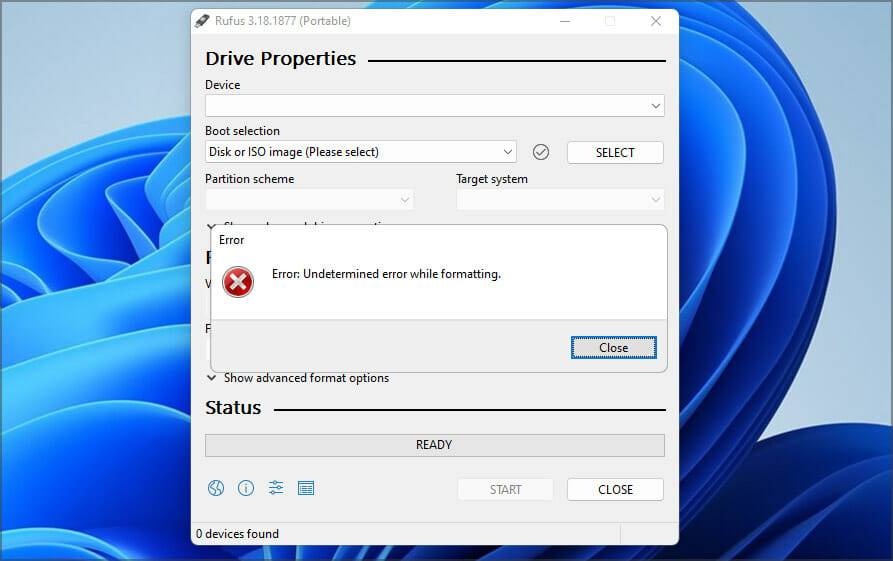
您可以通过更新软件或在某些情况下切换回旧版本来解决此问题。许多人报告了来自 Windows 应用商店的版本存在问题,因此您可能希望避免使用它。
该软件还具有一些隐藏的功能,您可以使用它们来帮助您轻松绕过格式错误。
开发人员对这个问题很熟悉,他们正在努力修复它,但在修复发布之前,您可以尝试使用本教程中提到的解决方案。
创建 Windows 11 安装媒体时如何修复 Rufus 错误?
1.使用Win32版Rufus
- 导航到Rufus 网站。
- 选择您要使用的版本。
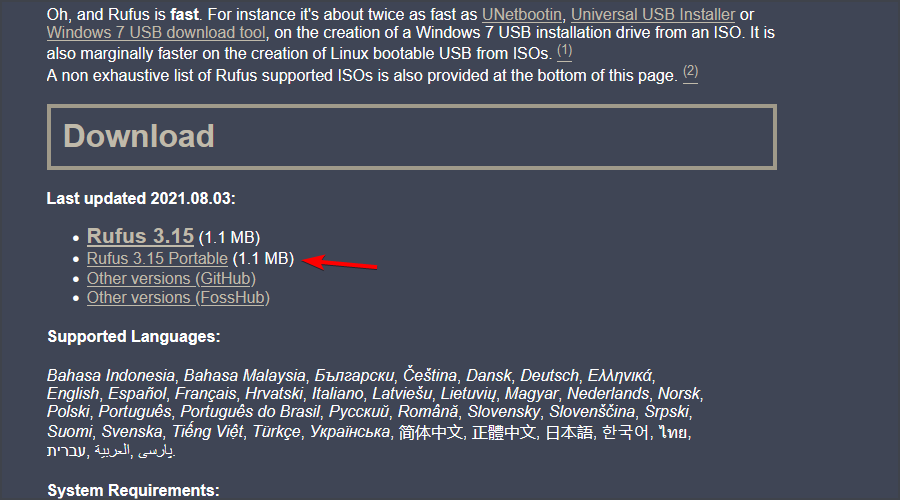
- 运行软件并检查问题是否仍然存在。
很多用户反映了 Microsoft Store 版本的问题,但在切换到该软件的 Win32 版本后,问题就消失了,所以一定要尝试一下。
2.使用老版本的Rufus
- 导航到Rufus 下载索引页面。
- 选择旧版本的 Rufus,例如 3.14。
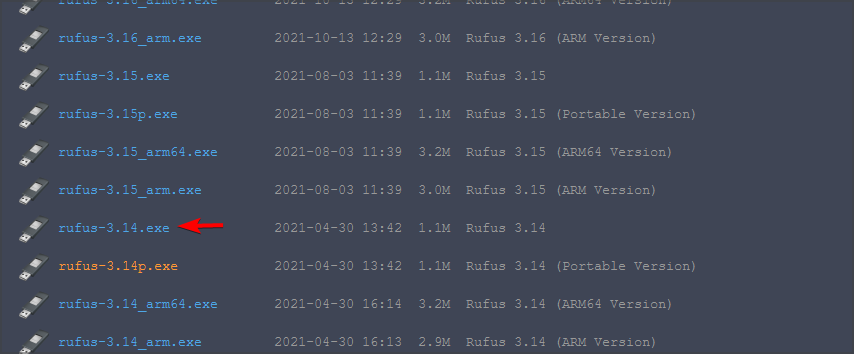
- 等待下载完成。
- 运行应用程序并尝试再次创建安装媒体。
最新的应用程序并不总是更好,很少有用户报告说切换到旧版本可以解决他们的问题,因此您可能想尝试一下。
3.使用Rufus中的快捷方式
- 启动鲁弗斯。
- 配置您的设置。
- 现在按Alt+ ,。您将收到一条消息,指出Exclusive USB drive locking disabled。
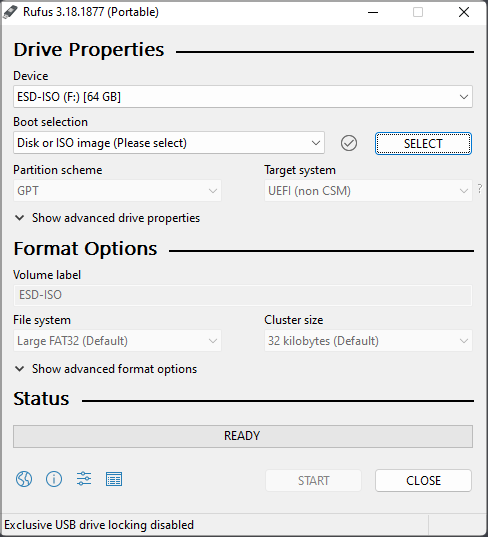
- 现在单击开始以创建您的闪存驱动器。
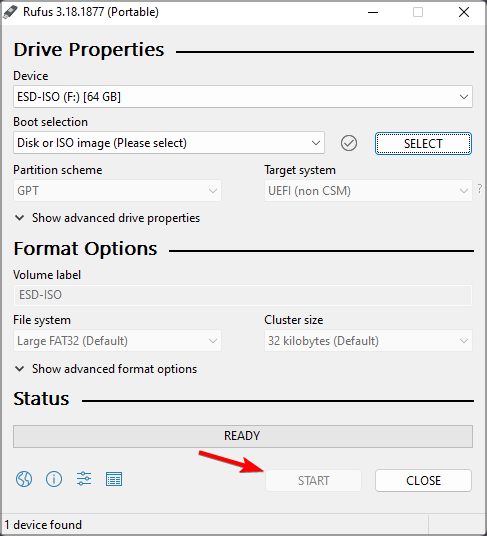
用户还报告了使用Alt+Z和Alt+V快捷方式,因此您可能也想尝试一下。
4.关闭explorer.exe
- 启动鲁弗斯。
- 现在按Ctrl++Shift打开任务管理Esc器。
- 导航到详细信息选项卡。选择explorer.exe并点击End task。
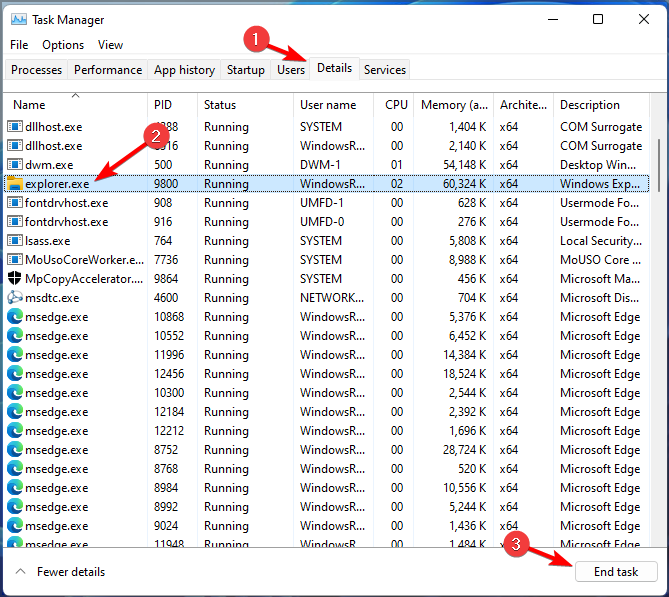
- 单击结束进程以确认您要关闭该进程。
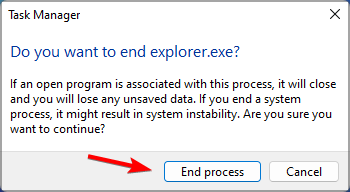
- 使用Alt+Tab快捷方式进入 Rufus 并尝试创建可启动驱动器。
- 再次使用相同的快捷方式返回任务管理器。转到文件并选择运行新任务。
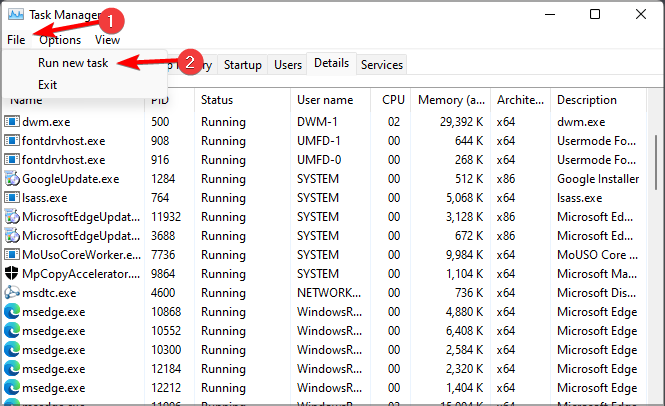
- 输入explorer并点击OK。
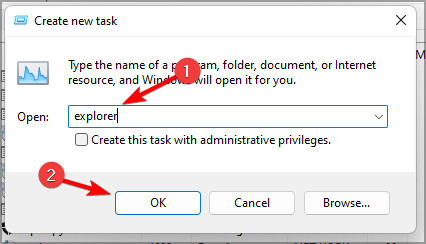
- 适用于 Windows 10/11 的 5 种最佳 WinToUSB 替代品 [2022 教程]
- 如何重新安装 Windows 11 [ISO 文件/安装媒体]
- 如何更改 Windows 11 上的启动徽标
5.使用diskpart格式化你的U盘
以下过程可能会导致永久文件丢失,因此请确保选择正确的驱动器进行格式化。如果您选择了错误的文件,您将删除所有文件,因此请格外小心。- 按Windows+ 键X并选择Windows 终端(管理员)。
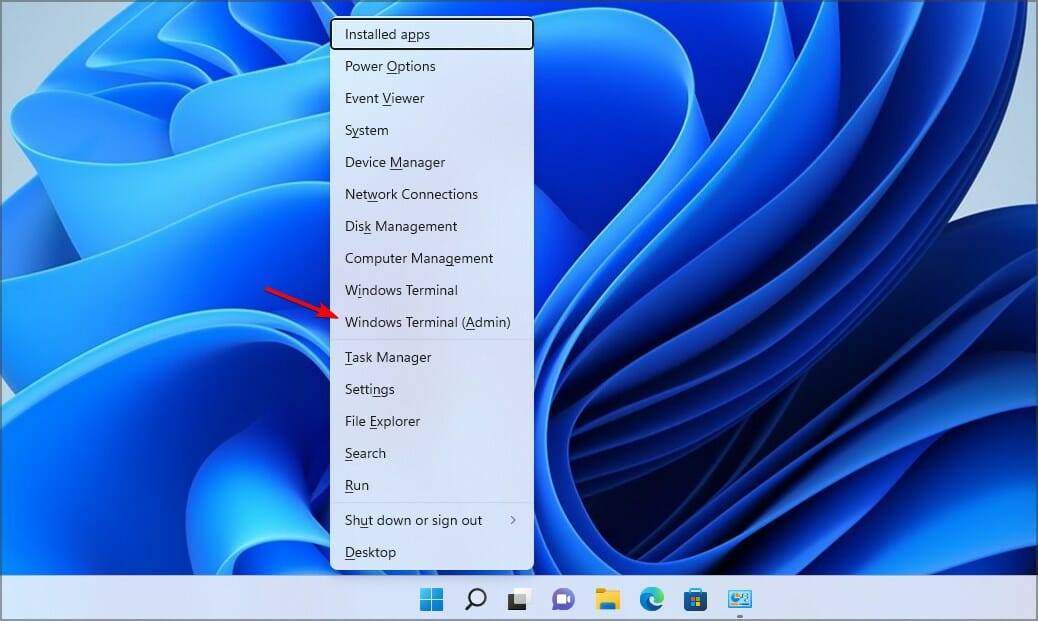
- 输入运行diskpart命令。
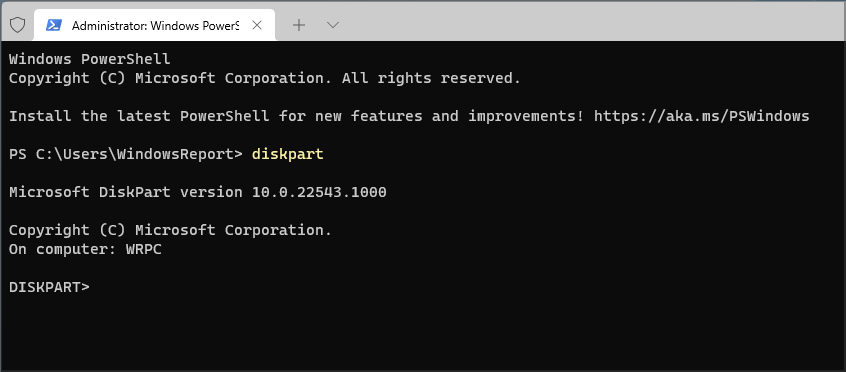
- 现在输入list disk。找到您的 USB 闪存驱动器。正确识别您的闪存驱动器至关重要,否则您可能会导致文件永久丢失。
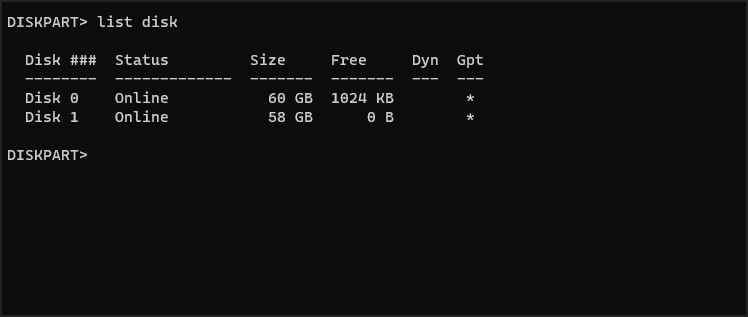
- 输入select disk 1以选择您的闪存驱动器。请记住,在我们的 PC 上,闪存驱动器已分配给磁盘 1。在您的 PC 上,它可能标有不同的编号。
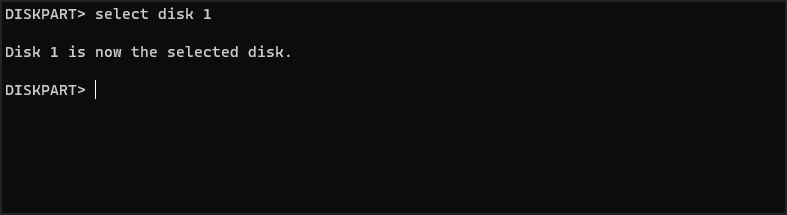
- 现在一一运行以下命令:
clean
create partition primary
select partition 1
active
format fs=FAT32 quick
assign
exit
exit - 之后,启动 Rufus 并尝试创建您的安装媒体。
如果此方法对您来说过于复杂,则可以使用第三方解决方案来获得类似的结果。
有很多工具可以做到这一点,但我们建议使用傲美分区助手 ,因为它提供了强大的功能和易用性。
Rufus 是否支持 Windows 11?
是的,Rufus 适用于所有版本的 Windows,包括最新版本,因此您可以毫无问题地使用它。
该软件还完全能够创建可启动的 Windows 11 驱动器,所以如果你想升级,你可能想试试 Rufus。
很少有用户报告了 Rufus 和 Windows 11 的问题,导致他们无法创建安装媒体,但希望您能够通过使用我们上面提到的解决方案来解决这些问题。
如果您在尝试格式化闪存驱动器时在 Windows 11 上遇到 Rufus 错误,这些只是您可以尝试的几个解决方案。
终于介绍完啦!小伙伴们,这篇关于《修复:在 Windows 11 上格式化时出现 Rufus 错误》的介绍应该让你收获多多了吧!欢迎大家收藏或分享给更多需要学习的朋友吧~golang学习网公众号也会发布文章相关知识,快来关注吧!
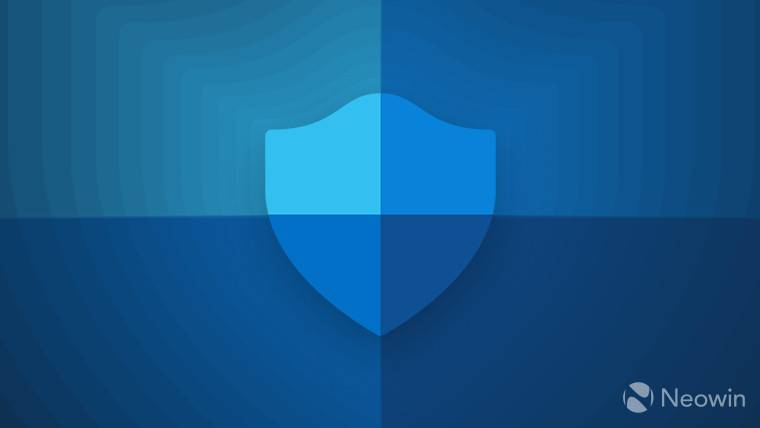 Windows 11 Beta build 22581 上的 Defender SmartScreen 显然会导致视频播放问题
Windows 11 Beta build 22581 上的 Defender SmartScreen 显然会导致视频播放问题
- 上一篇
- Windows 11 Beta build 22581 上的 Defender SmartScreen 显然会导致视频播放问题
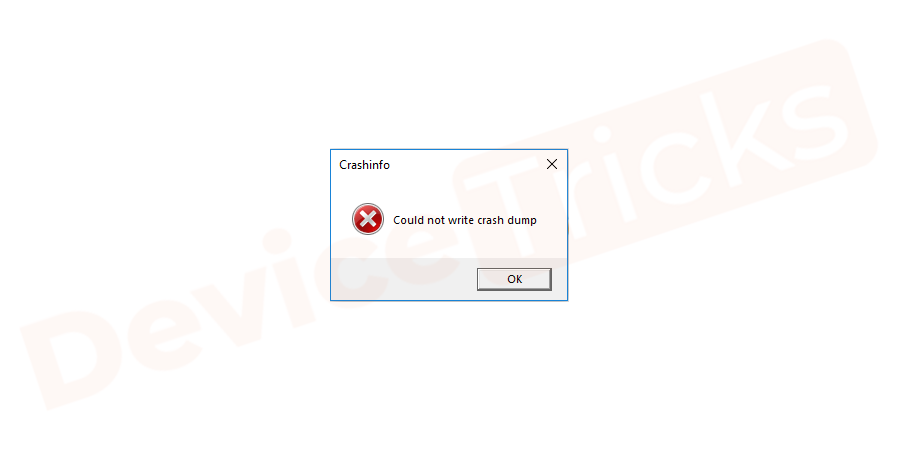
- 下一篇
- 如何修复 Wolfenstein 2 无法写入 carsh 转储?
-

- 文章 · 软件教程 | 4小时前 | 故障排查 注册表 声卡驱动 电脑没声音 Windows音频服务
- 电脑无声音红叉,音频驱动修复教程
- 355浏览 收藏
-

- 文章 · 软件教程 | 5小时前 |
- 美图秀秀贴纸调整技巧详解
- 270浏览 收藏
-

- 文章 · 软件教程 | 5小时前 |
- 抖音小程序如何投PC推广?收益怎么查看
- 439浏览 收藏
-

- 文章 · 软件教程 | 5小时前 |
- QQ邮箱设置个性签名方法详解
- 354浏览 收藏
-

- 文章 · 软件教程 | 5小时前 | 备份 照片 清理 iCloud云盘 iCloud储存空间
- iCloud空间满怎么清理?实用方法推荐
- 378浏览 收藏
-

- 文章 · 软件教程 | 5小时前 |
- Windows10耳机无声音怎么解决
- 304浏览 收藏
-

- 前端进阶之JavaScript设计模式
- 设计模式是开发人员在软件开发过程中面临一般问题时的解决方案,代表了最佳的实践。本课程的主打内容包括JS常见设计模式以及具体应用场景,打造一站式知识长龙服务,适合有JS基础的同学学习。
- 543次学习
-

- GO语言核心编程课程
- 本课程采用真实案例,全面具体可落地,从理论到实践,一步一步将GO核心编程技术、编程思想、底层实现融会贯通,使学习者贴近时代脉搏,做IT互联网时代的弄潮儿。
- 516次学习
-

- 简单聊聊mysql8与网络通信
- 如有问题加微信:Le-studyg;在课程中,我们将首先介绍MySQL8的新特性,包括性能优化、安全增强、新数据类型等,帮助学生快速熟悉MySQL8的最新功能。接着,我们将深入解析MySQL的网络通信机制,包括协议、连接管理、数据传输等,让
- 500次学习
-

- JavaScript正则表达式基础与实战
- 在任何一门编程语言中,正则表达式,都是一项重要的知识,它提供了高效的字符串匹配与捕获机制,可以极大的简化程序设计。
- 487次学习
-

- 从零制作响应式网站—Grid布局
- 本系列教程将展示从零制作一个假想的网络科技公司官网,分为导航,轮播,关于我们,成功案例,服务流程,团队介绍,数据部分,公司动态,底部信息等内容区块。网站整体采用CSSGrid布局,支持响应式,有流畅过渡和展现动画。
- 485次学习
-

- ChatExcel酷表
- ChatExcel酷表是由北京大学团队打造的Excel聊天机器人,用自然语言操控表格,简化数据处理,告别繁琐操作,提升工作效率!适用于学生、上班族及政府人员。
- 3212次使用
-

- Any绘本
- 探索Any绘本(anypicturebook.com/zh),一款开源免费的AI绘本创作工具,基于Google Gemini与Flux AI模型,让您轻松创作个性化绘本。适用于家庭、教育、创作等多种场景,零门槛,高自由度,技术透明,本地可控。
- 3425次使用
-

- 可赞AI
- 可赞AI,AI驱动的办公可视化智能工具,助您轻松实现文本与可视化元素高效转化。无论是智能文档生成、多格式文本解析,还是一键生成专业图表、脑图、知识卡片,可赞AI都能让信息处理更清晰高效。覆盖数据汇报、会议纪要、内容营销等全场景,大幅提升办公效率,降低专业门槛,是您提升工作效率的得力助手。
- 3455次使用
-

- 星月写作
- 星月写作是国内首款聚焦中文网络小说创作的AI辅助工具,解决网文作者从构思到变现的全流程痛点。AI扫榜、专属模板、全链路适配,助力新人快速上手,资深作者效率倍增。
- 4564次使用
-

- MagicLight
- MagicLight.ai是全球首款叙事驱动型AI动画视频创作平台,专注于解决从故事想法到完整动画的全流程痛点。它通过自研AI模型,保障角色、风格、场景高度一致性,让零动画经验者也能高效产出专业级叙事内容。广泛适用于独立创作者、动画工作室、教育机构及企业营销,助您轻松实现创意落地与商业化。
- 3832次使用
-
- pe系统下载好如何重装的具体教程
- 2023-05-01 501浏览
-
- qq游戏大厅怎么开启蓝钻提醒功能-qq游戏大厅开启蓝钻提醒功能教程
- 2023-04-29 501浏览
-
- 吉吉影音怎样播放网络视频 吉吉影音播放网络视频的操作步骤
- 2023-04-09 501浏览
-
- 腾讯会议怎么使用电脑音频 腾讯会议播放电脑音频的方法
- 2023-04-04 501浏览
-
- PPT制作图片滚动效果的简单方法
- 2023-04-26 501浏览









